En un área de trabajo vemos, por defecto, una lista de artefactos. En todo caso podemos modificar esta vista haciendo uso del desplegable Ver que encontramos en el menú superior:

El linaje (lineage en inglés) hace referencia a la capacidad de relacionar los orígenes de los datos con su estado final a través de una ruta de transformaciones. En el Servicio Power BI esto significa ser capaces de relacionar los orígenes de los datos con los datasets o, eventualmente, informes o paneles en los que se plasman.
Y esto es exactamente lo que se nos muestra si seleccionamos la opción Linaje en el desplegable mencionado:
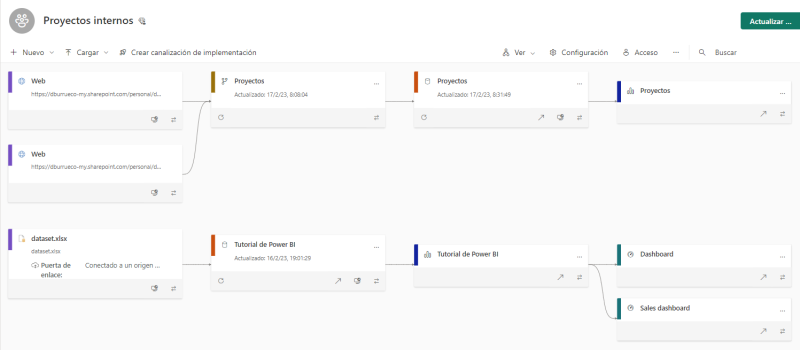
En la imagen anterior vemos dos bloques:
El bloque superior se alimenta de dos orígenes de datos de tipo web (en el extremo izquierdo, destacado en rojo en la siguiente imagen):
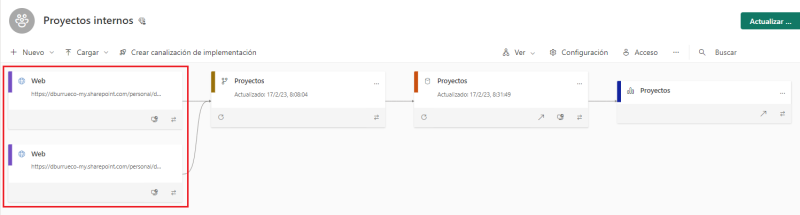
que alimentan un dataflow (lo que se distingue por el color marrón de su barrita y el icono que lo acompaña) que, a su vez genera un dataset (con la barrita roja que ya conocemos) del que se alimenta un informe (en el extremo derecho).
En el bloque inferior (correspondiente al informe que hemos realizado en este tutorial) tenemos un esquema diferente:

En este caso partimos de un origen de datos tipo Excel (en violeta, en el extremo izquierdo), del que se genera un dataset, que a su vez alimenta un informe (barrita con fondo violeta) del que se nutren dos paneles (en verde, en el extremo derecho).
Recordemos que, con independencia del número de orígenes, el dataset es siempre único. Y de un dataset pueden alimentarse uno o varios informes.